Perkara pertama yang perlu diperiksa ialah sambungan pencetak anda ke PC anda. Untuk pencetak berwayar, pastikan kabel dipasang dengan selamat ke dalam komputer dan pencetak anda. Untuk pencetak tanpa wayar, sahkan bahawa pencetak disambungkan ke rangkaian Wi-Fi yang berfungsi. Menu carian, ketik panel kawalan, dan pilih hasil pertama yang muncul.
Dalam tetingkap Panel Kawalan, klik Peranti dan Pencetak Lihat di bawah bahagian Perkakasan dan Bunyi.
- Cari pencetak anda dan pilihnya.
- Di bar bawah, medan status pencetak anda harus mengatakan siap. Ini bermakna PC anda mengiktiraf pencetak dan boleh berkomunikasi dengannya.
- 2 Selesaikan Pencetak
- Rebooting pencetak anda boleh menyelesaikan pelbagai isu, jadi ia patut dicuba. Pada kebanyakan pencetak, anda hanya boleh menekan butang kuasa untuk mematikannya. Kemudian, tunggu selama kira -kira 30 saat, dan kemudian tekan butang sekali lagi untuk menghidupkannya semula. Walaupun ini tidak boleh mencetuskan sebarang kesilapan di Windows, ia adalah idea yang baik untuk mengesahkan. adalah cara yang berkesan untuk menetapkan isu-isu yang berkaitan dengan pencetak. Alat ini secara automatik boleh mengimbas sistem anda untuk sebarang isu biasa dan cuba membetulkannya. Inilah cara menjalankannya.
- Press Win I untuk membuka aplikasi Tetapan.
- kepala ke sistem & gt; Menyelesaikan masalah & gt; Penyelesai masalah lain.
- Klik butang Run di sebelah pencetak.
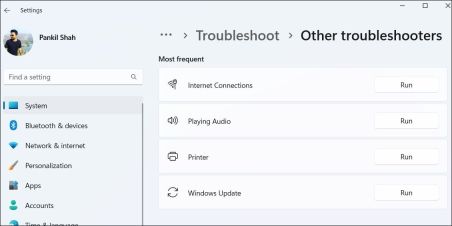
Tunggu penyelesai masalah untuk menjalankan dan menyelesaikan sebarang masalah. Berikutan itu, periksa sama ada pencetak anda berfungsi seperti yang diharapkan. Walau bagaimanapun, jika pemandu ini sudah ketinggalan zaman atau rosak, anda mungkin menemui mesej "pencetak dalam keadaan ralat" pada Windows.
Anda boleh cuba memasang semula pemacu pencetak pada PC anda untuk melihat apakah itu membantu. Berikut adalah langkah -langkah untuk yang sama.
Klik kanan pada ikon Mula dan pilih Pengurus Peranti dari senarai.
Cari dan luaskan giliran cetak.
- Klik kanan pada pemacu pencetak dan pilih peranti Uninstall.
- Pilih Uninstall untuk mengesahkan.
- Setelah menyelesaikan langkah -langkah di atas, sambungkan semula pencetak ke PC anda, dan Windows harus secara automatik memasang pemacu yang diperlukan. Jika pemandu tidak dipasang secara automatik, lawati laman web pengeluar pencetak untuk memuat turun dan memasang pemacu secara manual.
-
5 Konfigurasikan Perkhidmatan Spooler Cetak
Windows bergantung pada perkhidmatan Spooler cetak untuk mengendalikan pekerjaan cetak dan berinteraksi dengan pencetak anda. Jika perkhidmatan ini tidak dikonfigurasikan untuk dijalankan secara automatik, anda boleh mengalami masalah. Inilah yang boleh anda lakukan untuk memperbaikinya.
- type Service.msc dalam kotak dan tekan Enter.
- Cari perkhidmatan spooler cetak dalam senarai, klik kanan, dan pilih Properties.
- Klik menu dropdown di sebelah jenis permulaan dan pilih automatik.
- Klik Terapkan diikuti oleh OK di bahagian bawah.
- Reboot PC anda.
- 6 Pasang kemas kini Windows
 ia pergi tanpa mengatakan bahawa anda harus sentiasa menyimpan PC Windows anda sehingga kini. Menjalankan versi sistem operasi yang sudah lapuk boleh membawa kepada pelbagai isu, termasuk mesej "Pencetak dalam Ralat Negeri". Kemas kini Windows. Kemudian, klik butang Semak untuk Kemas Kini di sebelah kanan anda. Muat turun dan pasang kemas kini yang belum selesai, dan isu anda harus diselesaikan. Mujurlah, tidak sukar untuk menyelesaikan masalah asas dan mendapatkan pencetak anda kembali berfungsi secara normal.
ia pergi tanpa mengatakan bahawa anda harus sentiasa menyimpan PC Windows anda sehingga kini. Menjalankan versi sistem operasi yang sudah lapuk boleh membawa kepada pelbagai isu, termasuk mesej "Pencetak dalam Ralat Negeri". Kemas kini Windows. Kemudian, klik butang Semak untuk Kemas Kini di sebelah kanan anda. Muat turun dan pasang kemas kini yang belum selesai, dan isu anda harus diselesaikan. Mujurlah, tidak sukar untuk menyelesaikan masalah asas dan mendapatkan pencetak anda kembali berfungsi secara normal.
Atas ialah kandungan terperinci Cara Memperbaiki 'Pencetak Dalam Negeri Ralat' di Windows. Untuk maklumat lanjut, sila ikut artikel berkaitan lain di laman web China PHP!
 Windows 11 menetapkan masalah terbesar saya dengan bar tugasApr 25, 2025 am 01:10 AM
Windows 11 menetapkan masalah terbesar saya dengan bar tugasApr 25, 2025 am 01:10 AMButang "Akhir Tugas" baru Windows 11 Taskbar: Penukar Permainan untuk Penutup Aplikasi Menutup aplikasi yang degil atau beku pada Windows selalu menjadi masalah. Butang "Tutup" yang mudah sering gagal menutup sepenuhnya proses latar belakang.
 Anda mesti membeli monitor terpakaiApr 25, 2025 am 01:09 AM
Anda mesti membeli monitor terpakaiApr 25, 2025 am 01:09 AMPemantau komputer mempunyai umur panjang yang mengagumkan, mengatasi banyak komponen PC yang lain. Tidak seperti komponen dengan bahagian yang bergerak seperti cakera keras atau peminat, monitor, terutamanya jenis VA dan IPS, mempunyai reka bentuk yang mudah tanpa bahagian yang bergerak, menghasilkan extende
 Cara Melumpuhkan Akses ke Tetapan di Windows Apr 24, 2025 pm 08:01 PM
Cara Melumpuhkan Akses ke Tetapan di Windows Apr 24, 2025 pm 08:01 PMMengehadkan Akses ke Tetapan Windows: Dua Kaedah Terbukti Ramai pengguna tidak memerlukan, dan tidak sepatutnya, akses kepada tetapan Windows yang berpotensi membahayakan sistem. Ini amat kritikal dalam persekitaran atau rangkaian bersama di mana Unuthori
 Lenovo's First 2025 Thinkpads mempunyai AMD ' s Zen 5 dan Intel ' s Arrow Lake ChipsApr 24, 2025 am 09:17 AM
Lenovo's First 2025 Thinkpads mempunyai AMD ' s Zen 5 dan Intel ' s Arrow Lake ChipsApr 24, 2025 am 09:17 AMLenovo melancarkan barisan ThinkPad yang dirombak dengan pemproses canggih Lenovo telah mengumumkan kemas kini utama kepada siri komputer riba ThinkPad yang ikoniknya, memperkenalkan model baru merentasi julat P, L, dan X1. Komputer riba ini membanggakan yang terkini dalam Technol Processor
 Monitor permainan 3D bebas gelas Samsung ' s kini tersediaApr 24, 2025 am 06:06 AM
Monitor permainan 3D bebas gelas Samsung ' s kini tersediaApr 24, 2025 am 06:06 AMPemantau permainan Odyssey baru Samsung menawarkan pengalaman permainan 3D yang mendalam, bersama -sama dengan spesifikasi yang mengagumkan. Fungsi 3D tidak terhad kepada permainan tertentu; AI Samsung boleh menukar video 2D yang serasi ke 3D, bernafas kehidupan baru menjadi Conten yang lebih tua
 Cara menggunakan monitor lama dengan PC baruApr 24, 2025 am 03:02 AM
Cara menggunakan monitor lama dengan PC baruApr 24, 2025 am 03:02 AMMenghubungkan monitor yang lebih tua ke PC moden: Panduan Pemantau yang sudah lama sering mengemukakan cabaran sambungan dengan PC moden. Panduan ini menerangkan cara menghubungkan monitor VGA dan DVI ke komputer baru anda. Mengenal pasti pelabuhan monitor anda Monitor yang lebih tua typ
 Hyperx Alloy Rise 75 Keyboard adalah 50% untuk pertama kalinyaApr 23, 2025 pm 09:01 PM
Hyperx Alloy Rise 75 Keyboard adalah 50% untuk pertama kalinyaApr 23, 2025 pm 09:01 PMHyperx Alloy Rise 75 Tinjauan Papan Kekunci Mekanikal Tanpa Wayar: Pilihan Performance Tinggi The Hyperx Alloy Rise 75 Keyboard Mekanikal Tanpa Wayar memperoleh skor tinggi 9/10 terima kasih kepada pilihan penyesuaiannya yang luas, dari latar belakang RGB ke input utama. Ia dilengkapi dengan aci merah linear, reka bentuk penyerapan kejutan mesin basuh dan tiga mod sambungan, dengan sempurna memenuhi keperluan pemain kasual dan kompetitif. Amazon kini menjual, dengan Hyperx Alloy Rise 75 berharga $ 84.99, rekod rendah! Papan kekunci mekanikal mewah ini, yang biasanya berharga $ 169.99, kini boleh didapati untuk 50%, menjadikannya dekat dengan papan kekunci peringkat kemasukan, tetapi dengan ciri-ciri terkemuka. Susun atur 75% padat sesuai untuk semua jenis jadual
 PC kecil ini boleh dimuatkan di poket andaApr 23, 2025 pm 12:01 PM
PC kecil ini boleh dimuatkan di poket andaApr 23, 2025 pm 12:01 PMPC yang sangat padat ini menyaingi saiz telefon pintar, menjadikannya salah satu PC terkecil yang tersedia. Mengukur hanya 145mm panjang, lebar 62mm, dan tebal 20mm (kira-kira 5.7 x 2.4 x 0.8 inci), ia sangat mudah alih, mengingatkan sekarang-di


Alat AI Hot

Undresser.AI Undress
Apl berkuasa AI untuk mencipta foto bogel yang realistik

AI Clothes Remover
Alat AI dalam talian untuk mengeluarkan pakaian daripada foto.

Undress AI Tool
Gambar buka pakaian secara percuma

Clothoff.io
Penyingkiran pakaian AI

Video Face Swap
Tukar muka dalam mana-mana video dengan mudah menggunakan alat tukar muka AI percuma kami!

Artikel Panas

Alat panas

SecLists
SecLists ialah rakan penguji keselamatan muktamad. Ia ialah koleksi pelbagai jenis senarai yang kerap digunakan semasa penilaian keselamatan, semuanya di satu tempat. SecLists membantu menjadikan ujian keselamatan lebih cekap dan produktif dengan menyediakan semua senarai yang mungkin diperlukan oleh penguji keselamatan dengan mudah. Jenis senarai termasuk nama pengguna, kata laluan, URL, muatan kabur, corak data sensitif, cangkerang web dan banyak lagi. Penguji hanya boleh menarik repositori ini ke mesin ujian baharu dan dia akan mempunyai akses kepada setiap jenis senarai yang dia perlukan.

SublimeText3 Linux versi baharu
SublimeText3 Linux versi terkini

DVWA
Damn Vulnerable Web App (DVWA) ialah aplikasi web PHP/MySQL yang sangat terdedah. Matlamat utamanya adalah untuk menjadi bantuan bagi profesional keselamatan untuk menguji kemahiran dan alatan mereka dalam persekitaran undang-undang, untuk membantu pembangun web lebih memahami proses mengamankan aplikasi web, dan untuk membantu guru/pelajar mengajar/belajar dalam persekitaran bilik darjah Aplikasi web keselamatan. Matlamat DVWA adalah untuk mempraktikkan beberapa kelemahan web yang paling biasa melalui antara muka yang mudah dan mudah, dengan pelbagai tahap kesukaran. Sila ambil perhatian bahawa perisian ini

ZendStudio 13.5.1 Mac
Persekitaran pembangunan bersepadu PHP yang berkuasa

Pelayar Peperiksaan Selamat
Pelayar Peperiksaan Selamat ialah persekitaran pelayar selamat untuk mengambil peperiksaan dalam talian dengan selamat. Perisian ini menukar mana-mana komputer menjadi stesen kerja yang selamat. Ia mengawal akses kepada mana-mana utiliti dan menghalang pelajar daripada menggunakan sumber yang tidak dibenarkan.





 ia pergi tanpa mengatakan bahawa anda harus sentiasa menyimpan PC Windows anda sehingga kini. Menjalankan versi sistem operasi yang sudah lapuk boleh membawa kepada pelbagai isu, termasuk mesej "Pencetak dalam Ralat Negeri". Kemas kini Windows. Kemudian, klik butang Semak untuk Kemas Kini di sebelah kanan anda. Muat turun dan pasang kemas kini yang belum selesai, dan isu anda harus diselesaikan. Mujurlah, tidak sukar untuk menyelesaikan masalah asas dan mendapatkan pencetak anda kembali berfungsi secara normal.
ia pergi tanpa mengatakan bahawa anda harus sentiasa menyimpan PC Windows anda sehingga kini. Menjalankan versi sistem operasi yang sudah lapuk boleh membawa kepada pelbagai isu, termasuk mesej "Pencetak dalam Ralat Negeri". Kemas kini Windows. Kemudian, klik butang Semak untuk Kemas Kini di sebelah kanan anda. Muat turun dan pasang kemas kini yang belum selesai, dan isu anda harus diselesaikan. Mujurlah, tidak sukar untuk menyelesaikan masalah asas dan mendapatkan pencetak anda kembali berfungsi secara normal.


